“Của bền tại người”, câu tục ngữ này đúng là chẳng sai chút nào, đặc biệt là đối với các thiết bị điện tử như máy tính. Nếu bạn đang sở hữu một chiếc máy tính chạy Windows 10 và muốn biết cách kiểm tra RAM, bài viết này chính là dành cho bạn!
Kiểm Tra RAM Máy Tính Win 10 Là Gì?
Kiểm Tra Ram Máy Tính Win 10 là việc xác định dung lượng, tốc độ và loại RAM mà máy tính của bạn đang sử dụng. Việc này rất cần thiết để:
- Đánh giá hiệu suất máy tính: RAM là bộ nhớ tạm thời, đóng vai trò quan trọng trong việc xử lý các tác vụ trên máy tính.
- Xác định khả năng nâng cấp: Nếu RAM hiện tại không đủ mạnh hoặc dung lượng thấp, bạn có thể cân nhắc nâng cấp để cải thiện hiệu năng.
- Khắc phục sự cố: Một số lỗi máy tính có thể do RAM bị lỗi hoặc không tương thích.
Cách Kiểm Tra RAM Máy Tính Win 10
Bạn có thể kiểm tra RAM máy tính Win 10 bằng một số cách đơn giản sau:
1. Sử dụng Task Manager
- Bước 1: Nhấn tổ hợp phím Ctrl + Shift + Esc để mở Task Manager.
- Bước 2: Chọn tab Performance.
- Bước 3: Tại mục Memory, bạn sẽ thấy thông tin về dung lượng RAM hiện tại, dung lượng sử dụng và tốc độ.
2. Sử dụng System Information
- Bước 1: Nhấn tổ hợp phím Windows + R để mở hộp thoại Run.
- Bước 2: Nhập lệnh msinfo32 và nhấn Enter.
- Bước 3: Trong cửa sổ System Information, tìm đến mục System Summary -> Installed Physical Memory (RAM).
3. Sử dụng Command Prompt
- Bước 1: Nhấn tổ hợp phím Windows + R để mở hộp thoại Run.
- Bước 2: Nhập lệnh cmd và nhấn Enter.
- Bước 3: Trong cửa sổ Command Prompt, nhập lệnh wmic memorychip get banklabel, capacity, speed, manufacturer, partnumber và nhấn Enter.
Ưu Điểm Của Việc Kiểm Tra RAM Máy Tính Win 10
- Đánh giá hiệu năng máy tính: Nắm rõ dung lượng RAM giúp bạn hiểu rõ khả năng xử lý các tác vụ của máy tính.
- Phát hiện lỗi: Bạn có thể phát hiện lỗi về RAM như lỗi phần cứng, lỗi phần mềm hoặc lỗi cài đặt.
- Nâng cấp hiệu quả: Kiểm tra RAM trước khi nâng cấp giúp bạn chọn đúng loại RAM phù hợp với máy tính của mình.
Lưu Ý Khi Kiểm Tra RAM Máy Tính Win 10
- Tương thích: Khi nâng cấp RAM, hãy đảm bảo loại RAM mới tương thích với bo mạch chủ và CPU của bạn.
- Dung lượng: Không nên nâng cấp RAM quá mức cần thiết, vì điều này có thể dẫn đến lãng phí tài nguyên.
- Tốc độ: RAM càng nhanh thì máy tính càng xử lý dữ liệu nhanh hơn. Tuy nhiên, tốc độ RAM cũng cần phù hợp với bo mạch chủ và CPU.
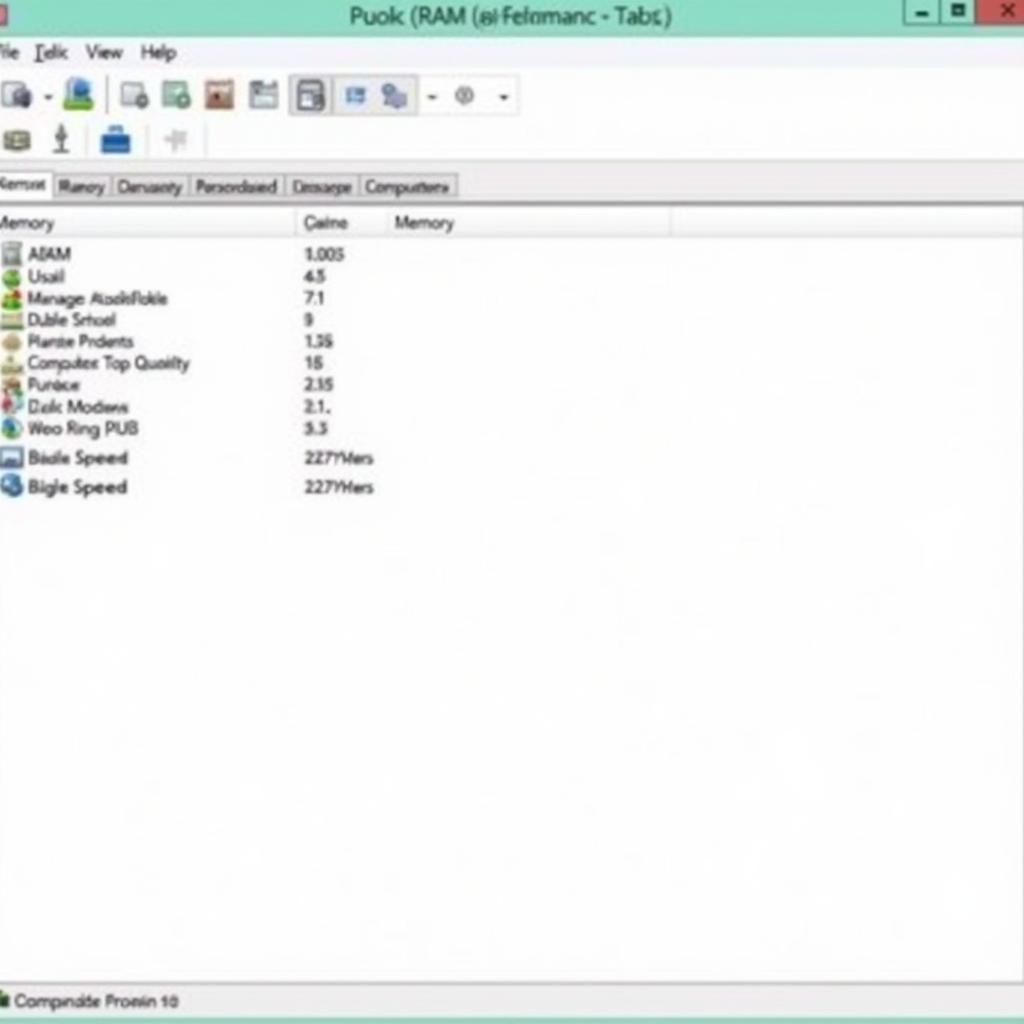 Cách kiểm tra RAM máy tính Win 10 bằng Task Manager
Cách kiểm tra RAM máy tính Win 10 bằng Task Manager
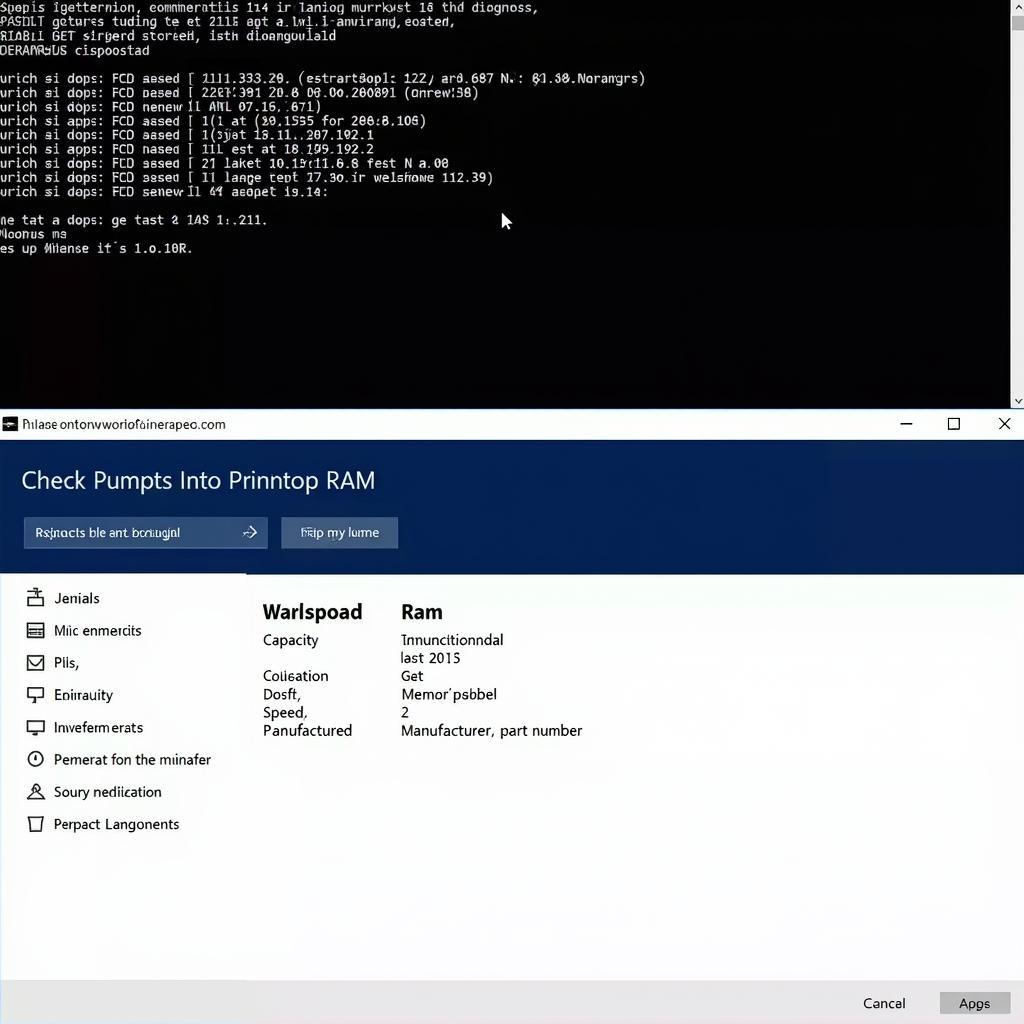 Kiểm tra RAM máy tính Win 10 bằng Command Prompt
Kiểm tra RAM máy tính Win 10 bằng Command Prompt
Kiểm Tra RAM Máy Tính Win 10 Có Ảnh Hưởng Gì Đến Tâm Linh?
Theo quan niệm tâm linh của người Việt Nam, RAM tượng trưng cho trí nhớ, sự thông minh và khả năng tiếp thu kiến thức. Kiểm tra RAM máy tính Win 10 có thể được xem là một cách để hiểu rõ hơn về “trí nhớ” của thiết bị, từ đó giúp bạn sử dụng máy tính hiệu quả hơn.
Tuy nhiên, không nên quá mê tín dị đoan vào các yếu tố tâm linh khi kiểm tra RAM máy tính. Hãy sử dụng kiến thức và kỹ năng của mình để phân tích và giải quyết các vấn đề liên quan đến máy tính một cách khoa học và hiệu quả.
Kết Luận
Kiểm tra RAM máy tính Win 10 là một công việc đơn giản nhưng rất cần thiết để giúp bạn hiểu rõ hơn về thiết bị của mình. Sử dụng các cách kiểm tra RAM đã chia sẻ trong bài viết này, bạn có thể xác định được dung lượng, tốc độ và loại RAM mà máy tính của bạn đang sử dụng, từ đó đưa ra quyết định phù hợp cho việc nâng cấp hoặc khắc phục lỗi.
Nếu bạn có bất kỳ thắc mắc nào về cách kiểm tra RAM máy tính Win 10, hãy liên hệ với chúng tôi qua Số Điện Thoại: 0372899999, Email: [email protected] Hoặc đến địa chỉ: 233 Cầu Giấy, Hà Nội. Chúng tôi luôn sẵn sàng hỗ trợ bạn!